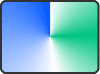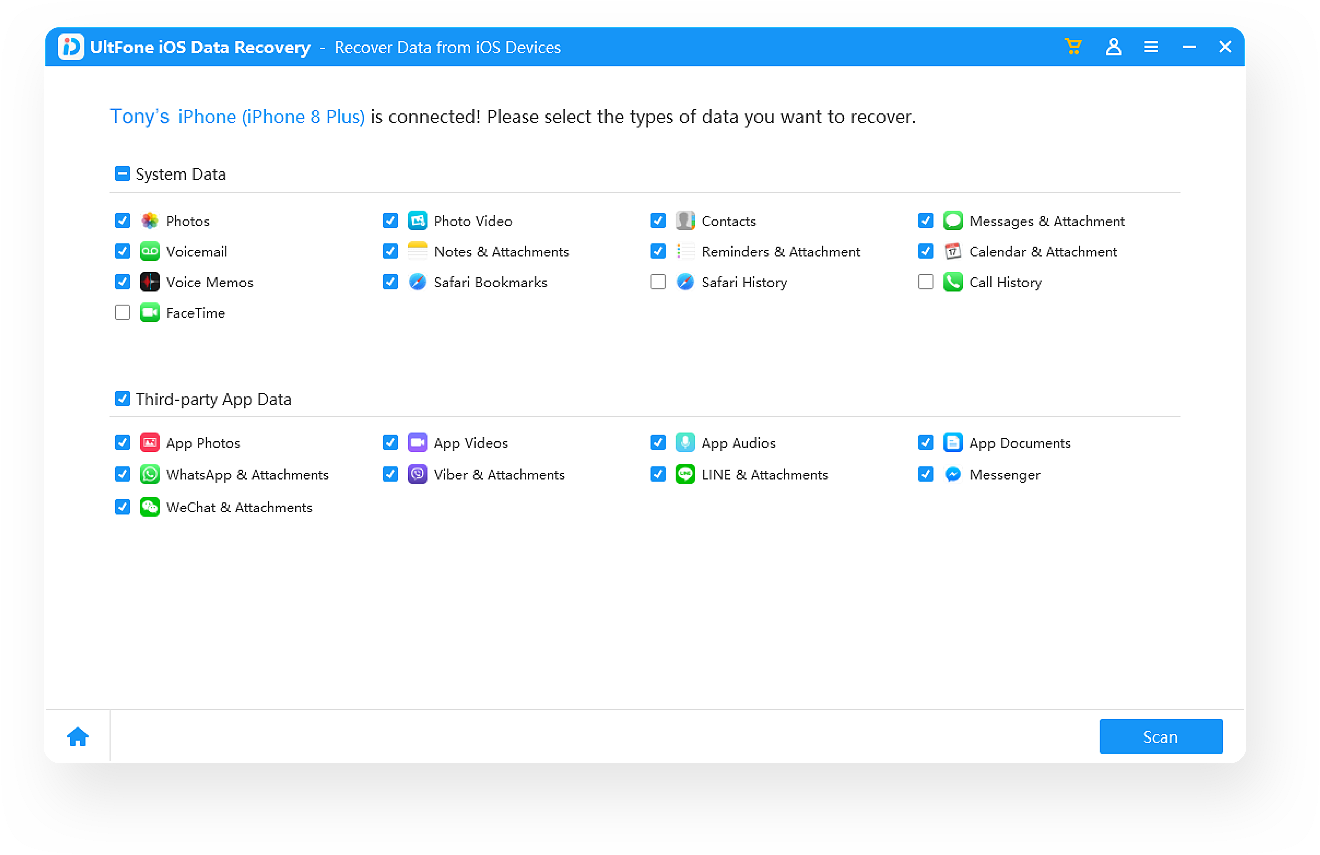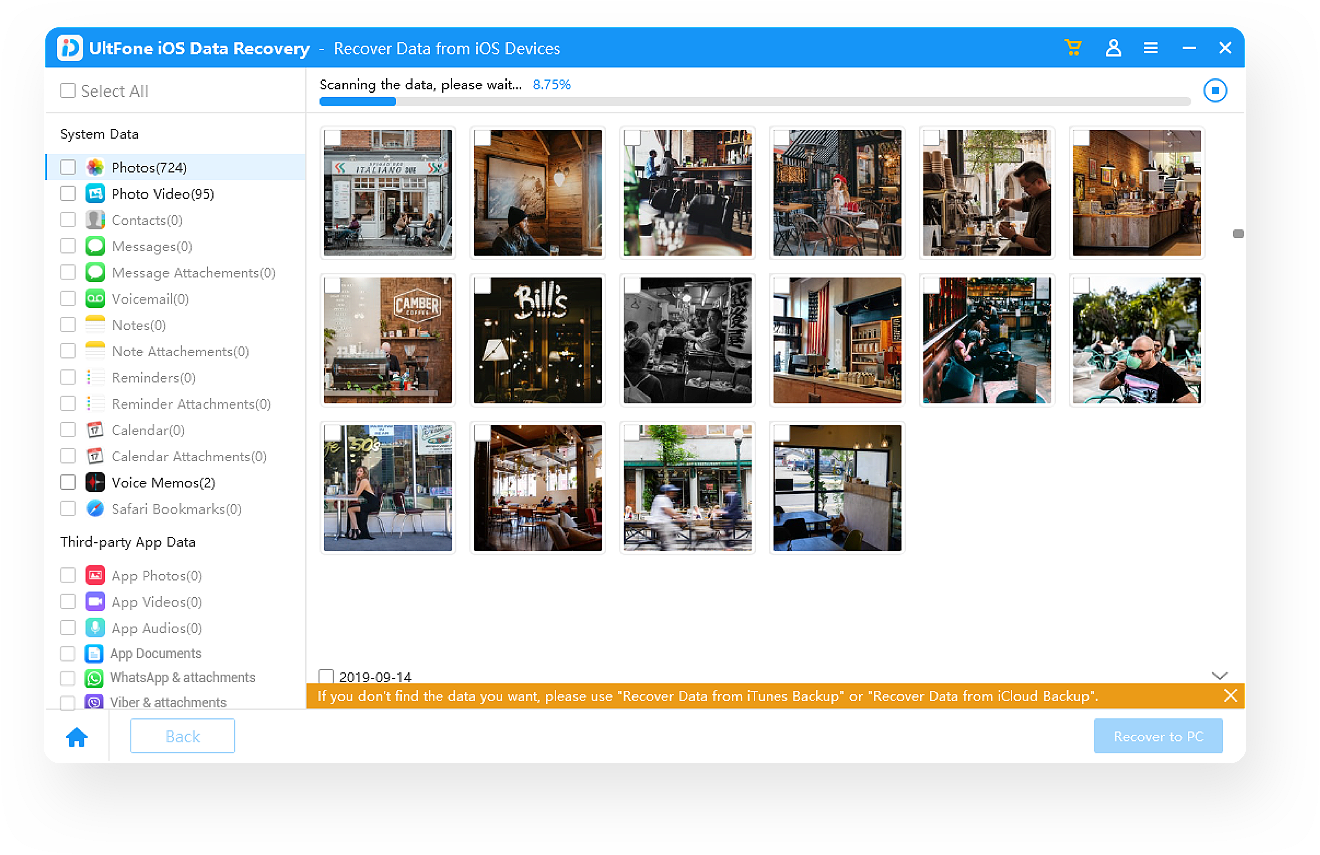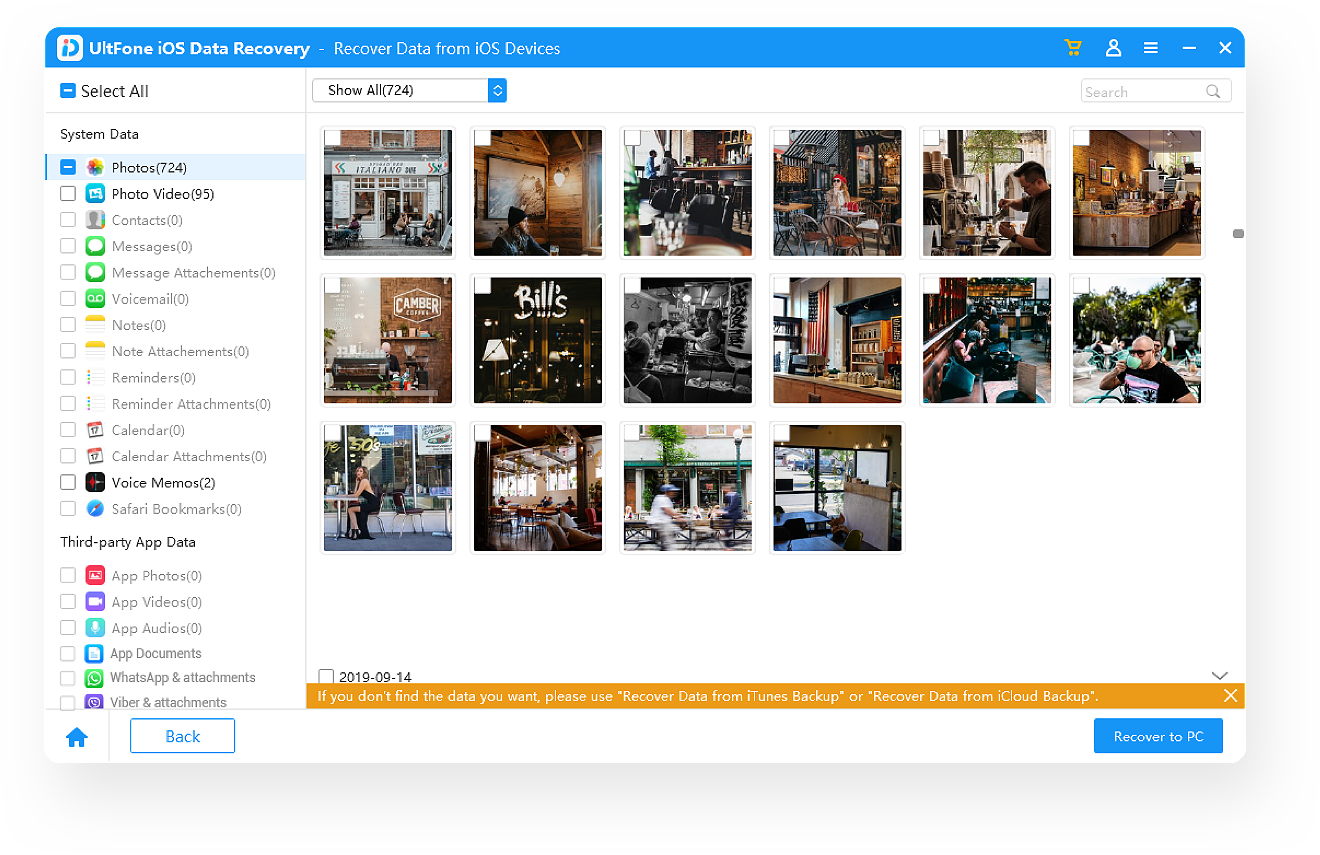Recuperação Completa de Dados iOS de Quaisquer Cenários
Nota: Diferentes cenários de perda de dados precisam usar diferentes modos de recuperação. Por exemplo, se você perdeu seus dados após o reset de fábrica, é impossível recuperar os dados sem um backup.
-
Exclusão Acidental
Recupere arquivos que foram excluídos erroneamete de seu iPhone, iPad ou iPod
-
Quebrado/Danificado
Extraia e recupere facilmente seus arquivos mesmo que o seu dispositivo esteja quebrado ou danificado
-
Reinicialização de Fábrica
Extraia arquivos do backup do iTunes após o reset de fábrica
-
Bloqueado/Desabilitado
Restaure arquivos do backup se você esqueceu o código de acesso e não consegue acessar seu iPhone bloqueado
-
Downgrade do iOS
O uso do software de downgrade não foi bem-sucedido e agora todos os dados do dispositivo desapareceram
-
Atualização iOS
Restaure arquivos do iPhone perdidos após atualização do iOS 17/16
-
Jailbreak iOS
O jailbreak do iPhone/iPad falhou ou não foi concluído e todos os dados existentes desapareceram
-
Dispositivo Perdido
Ler diretamente e acessar arquivos do backup para salvar em outro dispositivo disponível
-
Ataque de Vírus
Perda inesperada de dados ou corrupção de arquivos causada por ataque malicioso de vírus
-
Falha do Sistema
Recuperação de dados devido a erros do sistema como tela preta de morte etc.
Recupere Até 30+ Tipos de Dados em Seu Dispositivo
Com o UltFone iOS Data Recovery, você pode encontrar e recuperar fotos, vídeos, músicas, mensagens, contatos, documentos e outros arquivos importantes excluídos em 3 passos simples. A magia da recuperação de dados abrange todo o seu iPhone/iPad e iPod.
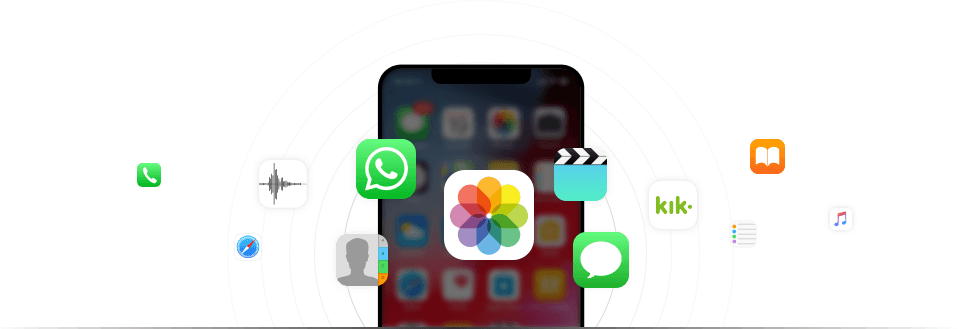
-
Arquivos de Texto
Mensagem, iMessages, Contatos, Anexos SMS, Notas, Anexos de notas, Lembretes, Marcadores no Safari, Calendário, Histórico de Chamadas, Livros, Documentos
-
Arquivos de Mídia
Fotos, Vídeos, Música, Fotos de aplicação, Vídeos de aplicação, Áudio de aplicação, Gravações de Voz, Correio de voz
-
Dados de Aplicativos
WhatsApp & Attachments, Wechat & Attachments, Line & Attachments, FaceTime, Kik & Attachments, Viber calls and Messages, Tango
2 Soluções Poderosas para Recuperar Dados iOS Apagados
Você pode optar por recuperar diretamente do iPhone, iPad e iPod sem backup ou extrair arquivos do backup de arquivos do iTunes. Cada modo é projetado para situações específicas; portanto, você pode recuperar seus dados por qualquer motivo ou sob qualquer circunstância.
-
Recuperar Arquivos do Backup
Acesso aos arquivos de backup do iTunes e permite que você pré-visualize e extraia arquivos do backup sem substituir os dados existentes em seu dispositivo.
-
Recupere Dados sem Backup
Não tinha um arquivo de backup? Este dispositivo de recuperação de dados do iPhone suporta a verificação do dispositivo iOS para recuperar arquivos perdidos do iPhone/iPad/iPod touch sem backup
Comparação de Funções
| Recursos | UltFone iOS Data Recovery | iTunes | iCloud |
|---|---|---|---|
| Recuperação de dados iOS sem backup | |||
| Pré-visualizar o arquivo de backup do iTunes | |||
| Recuperar arquivos perdidos do backup do iTunes | |||
| Restaurar seletivamente os dados que você deseja | |||
| Recuperar dados sem substituir os arquivos atuais | |||
| Internet necessária | |||
| Fácil de usar |
Repare o iOS Primeiro quando o seu dispositivo iOS estiver travado ou desabilitado
Você não pode realizar a recuperação de dados iOS quando o iPhone/iPad/iPod estiver desativado ou travado no logotipo da Apple/Recuperação/Modo DFU. Felizmente, o UltFone iOS Data Recovery também está equipada com o recurso de recuperação do sistema iOS para reparar seu dispositivo primeiro. Depois disso, você está livre para recuperar dados perdidos do iPhone/iPad/iPod.
-
Logotipo da Apple
-
Modo de Recuperação em Loop
-
iPhone Travado
-
Tela Preta da Morte
-
O iPhone Desabilitado
-
Tentando a Recuperação de Dados
-
Tela Preta com Roda Giratória
-
Outros Problemas/Erros
Dispositivos Compatíveis & Versões iOS
O UltFone iOS Data Recovery agora é compatível com a última série do iPhone 15 e iOS 17/iPadOS 17.
-

iPhone 15/14/14 Pro(Max), iPhone 13 Mini/13/13 Pro/13 Pro Max, iPhone 12 Mini/12/12 Pro/12 Pro Max, iPhone 11, iPhone 11 Pro/Pro Max, iPhone XS/XS Max, iPhone XR, iPhone X, iPhone 8 Plus, iPhone 8, iPhone 7 Plus, iPhone 7, iPhone SE, iPhone SE(2nd), iPhone 6s Plus, iPhone 6s, iPhone 6 Plus, iPhone 6, iPhone 5s e anteriores
-

iPad: iPad, iPad 2, iPad 3, iPad 4, iPad 9.7in (2017), iPad 9.7in (2018), iPad 10.2in (2019)
iPad mini: iPad mini, iPad mini 2 with Retina display, iPad mini 3, iPad mini 4, iPad mini (2019)
iPad Air: iPad Air, iPad Air 2, iPad Air (2019)
iPad Pro: iPad Pro 12.9-inch, iPad Pro 11-inch, iPad Pro 10.5-inch, iPad Pro 9.7 -inch
-

iPod touch 7, iPod touch 6, iPod touch 5, iPod touch 4, iPod touch 3, iPod touch 2, iPod touch 1
Como Recuperar Dados iOS
em 3 Passos
Com apenas três passos, você pode recuperar facilmente fotos perdidas, mensagens do WhatsApp, notas e todos os outros dados do iPhone/iPad/iPod.
Recuperação de Dados do iPhone Avaliações
Meu bebê de 2 anos apagou algumas fotos acidentalmente. Esta ferramenta de recuperação do iphone encontrou estas fotos para mim e, mais importante, pode ajudar a exportar todas as fotos para o computador para um backup. Grande ferramenta de fato!

Meu word está fazendo alguns negócios em muitas cidades, então você sabe como os contatos são importantes para mim, mas eu perdi todos eles após a atualização do ios 17. Isso é péssimo!! Graças a este software, eu tenho todos os meus contatos de volta.

Perguntas Frequentes sobre o UltFone iOS Data Recovery
P1: Existe uma recuperação de dados gratuita do iPhone?
A maior parte dos softwares de recuperação de dados do iPhone no mercado permite a verificação gratuita. Se você quiser recuperar os dados excluídos, você precisará atualizar para a versão profissional. A versão de teste do UltFone iOS Data Recovery permite verificar os dados gratuitamente e visualizar os 4 primeiros itens gratuitamente. Se você quiser visualizar todos os dados e recuperar os arquivos, você precisará comprar uma licença.
P2. O que devo fazer se o UltFone iOS Data Recovery não puder detectar meu dispositivo iOS?
Por favor, desbloqueie seu dispositivo e confie no computador. Se você estiver usando um computador desktop, por favor tente conectar o dispositivo à porta USB traseira do computador.
P3. Posso recuperar fotos deletadas permanentemente do meu iPhone?
Se você apagou as fotos de um álbum recentemente apagado, você não pode recuperá-las verificando diretamente o iPhone. Felizmente, você pode recuperar suas fotos perdidas se você tiver ativado a biblioteca de fotos do iCloud ou se tiver um backup do iTunes.
P4: O software UltFone iOS Data Recovery recuperará os dados apagados há muito tempo atrás?
Depende se os dados estão substituídos ou não. Quanto mais tempo tiver passado, mais provavelmente serão substituídos. Você pode baixar a versão de avaliação gratuita para ver se ele encontra seus dados antigos.
P5: Os dados do iPhone podem ser recuperados após o reset?
Se você fez uma reinicialização de fábrica do seu iPhone e perdeu todos os dados, não há como recuperar os dados perdidos verificando diretamente o dispositivo. Se você tiver o arquivo de backup do iTunes ou iCloud, o UltFone iOS Data Recovery permite a você baixar e visualizar os dados do backup e recuperar os dados de forma mais flexível.
Dicas para Recuperação de Dados do iOS
- UltData Full - Crack Tenorshare UltData iOS com código de registro grátis 2022
- Como Verificar a Última Cópia de Segurança(backup) de Segurança iCloud
- A tentativa de recuperação de dados do iPhone falhou? Aqui está a verdadeira correção
- Como Corrigir a Tentativa de Recuperação de Dados Travada do iPad e Falha na Recuperação de Dados do iPad
- Como Jogar 8-Balls Tool no iMessage
- Como Recuperar o Histórico de Chamadas do iPhone
- Como Recuperar Notas Apagadas/Perdidas do iPhone
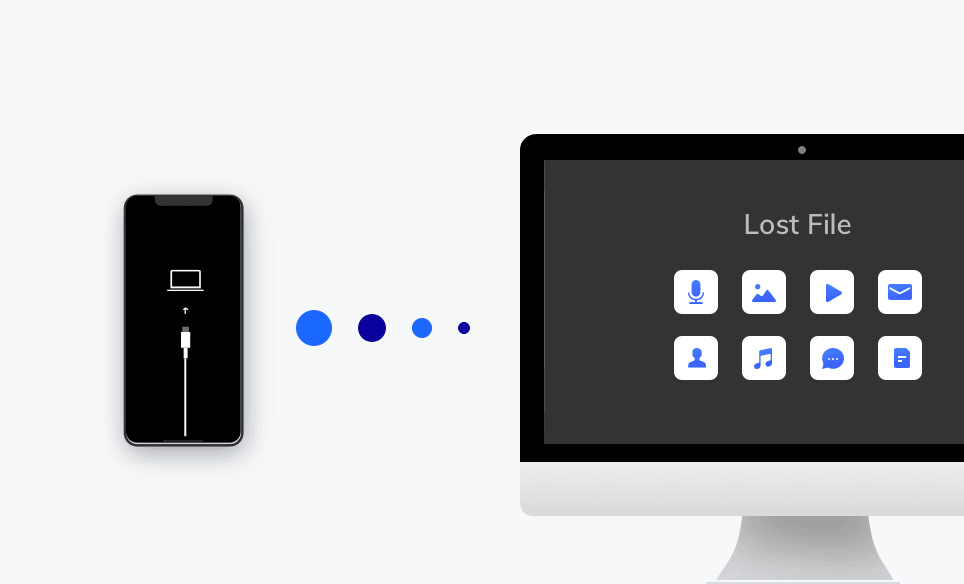
UltFone iOS Data RecoveryUltFone iOS Data Recovery (Mac)
Tudo o que Você Perdeu no iPhone/iPad/iPod, nós o recuperamos para você